Microsoft Outlook utilizează setările de țară/regiune pentru computerul dvs. pentru a determina cum apar orele.
De exemplu, în vizualizarea Calendar din lună, dacă utilizați setările implicite pentru Statele Unite ale Americii, Outlook afișează un ceas de 12 ore. După 12:59 P.M., ora este afișată ca 1 P.M. Alte țări/regiuni utilizează un program de 24 de ore din 24.
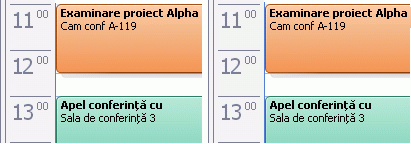
Puteți modifica modul în care se afișează ceasul pe ecran. Totuși, modificarea acestui ecran este o opțiune furnizată de sistemul de operare, nu de Outlook.
Modificarea setărilor de oră în Windows
-
Începeți Panou de control, apoi, sub Ceas, limbă și regiune, faceți clic pe Modificare format dată, oră sau număr.
-
Pe fila Formate , sub Formate de dată și oră, alegeți una dintre următoarele:
-
Pentru a modifica formatul la 24 de ore, în lista verticală Oră scurtă , selectați HH:mm și, în lista verticală Oră lungă , selectați HH:mm:ss.
-
Pentru a modifica formatul la 12 ore, în lista verticală Oră scurtă , selectați h:mm:tt și, în lista verticală Timp lung , selectați h:mm:ss:tt.
-
-
Faceți clic pe Se aplică , apoi faceți clic pe OK.
-
Începeți Panou de control, apoi, sub Ceas și regiune, faceți clic pe Modificare formate de dată, oră sau număr.
-
Pe fila Formate , sub Formate de dată și oră, alegeți una dintre următoarele:
-
Pentru a modifica formatul la 24 de ore, în lista verticală Oră scurtă , selectați HH:mm și, în lista verticală Oră lungă , selectați HH:mm:ss.
-
Pentru a modifica formatul la 12 ore, în lista verticală Oră scurtă , selectați h:mm:tt și, în lista verticală Timp lung , selectați h:mm:ss:tt.
-
-
Faceți clic pe Se aplică , apoi faceți clic pe OK.
-
Începeți Panou de control, apoi, sub Ceas, limbă și regiune, faceți clic pe Modificare format dată, oră sau număr.
-
Pe fila Formate , sub Formate de dată și oră, alegeți una dintre următoarele:
-
Pentru a modifica formatul la 24 de ore, în lista verticală Oră scurtă , selectați HH:mm și, în lista verticală Oră lungă , selectați HH:mm:ss.
-
Pentru a modifica formatul la 12 ore, în lista verticală Oră scurtă , selectați h:mm:tt și, în lista verticală Timp lung , selectați h:mm:ss:tt.
-
-
Faceți clic pe Se aplică , apoi faceți clic pe OK.
-
În Windows, faceți clic pe butonul Start

-
Faceți clic pe Panou de control, apoi faceți clic pe Ceas, limbă și regiune.
-
Sub Regional și Limbă, faceți clic pe Modificare format dată, oră sau număr.
-
Pe fila Format , sub Formate dată și oră, alegeți una dintre următoarele:
-
Pentru a modifica formatul la 24 de ore, în lista verticală Oră scurtă , selectați HH:mm și, în lista verticală Oră lungă , selectați HH:mm:ss.
-
Pentru a modifica formatul la 12 ore, în lista verticală Oră scurtă , selectați h:mm:tt și, în lista verticală Timp lung , selectați h:mm:ss:tt.
-
-
Faceți clic pe Se aplică , apoi faceți clic pe OK.
-
În Windows, faceți clic pe butonul Start

-
Faceți clic pe Panou de control, apoi faceți clic pe Ceas, limbă și regiune.
Notă: Dacă utilizați Panou de control în Vizualizarea clasică, faceți dublu clic pe Opțiuni regionale și lingvistice, apoi treceți la pasul 3.
-
Faceți clic pe Opțiuni regionale și lingvistice.
-
Faceți clic pe Particularizare format.
-
Pe fila Oră , alegeți una dintre următoarele variante:
-
Modificați formatul orei la HH:mm:ss pentru un format de 24 de ore.
-
Modificați formatul orei la hh:mm:ss tt pentru un ceas de 12 ore.
-










